Nexus Mod Manager는 전체 프로세스가 거의 자동으로 보이게하므로 게임을 절대적인 한계까지 개조하려는 PC 사용자를위한 최고의 도구입니다. 이 도구는 매우 인기가 있으므로이 오류가 주목을 받았습니다.
문제는 Nexus Mod Manager를 여는 데 어떤 방법을 사용하든 어떤 상황에서도 열리지 않는다는 사실로 구성됩니다. 이 발생에 대한 몇 가지 원인과 몇 가지 해결책이 있으므로 포기하기 전에 모두 시도해보십시오. 행운을 빕니다!
솔루션 1 : 다수가 제시하는 방법
이 거의 이상한 수정은 Reddit에서 시작되었지만 특정 기준이 충족 된 경우에만 도움이됩니다. 이 기사 섹션에서는 먼저이 솔루션이 도움이 될 수 있는지 확인한 다음 문제를 해결할 솔루션을 찾으려고 노력할 것입니다.
- 시작 메뉴를 열거 나 "이벤트 뷰어"를 검색하려면 옆에있는 검색 버튼을 클릭하십시오. 팝업되는 첫 번째 옵션을 클릭하십시오.
- 이벤트 뷰어 창의 왼쪽에 탐색 메뉴가 표시되어야합니다. Windows 로그를 클릭하고 애플리케이션 아이콘을 선택하십시오. 이벤트 뷰어 창의 중앙에 많은 항목이 표시되며 대부분의 항목에는 정보 레이블이 있어야합니다.
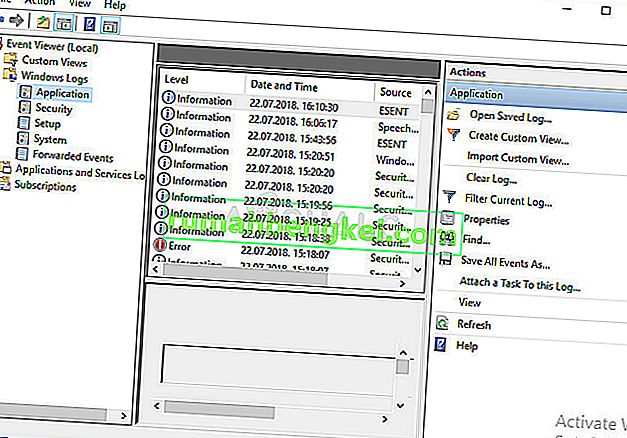
- 생성 날짜가 Nexus Mod Manager를 시작하려고 한 시간과 일치하는 항목을 찾아보십시오. 확실하지 않은 경우 지금 Nexus Mod Manager를 열고 세 개의 새 항목이 표시되어야하는 창의 오른쪽에있는 새로 고침 버튼을 클릭하십시오.
- 먼저 ".NET 런타임", "응용 프로그램 오류", 마지막으로 "Windows 오류보고"에서 항목이 시간순으로 표시되어야합니다. ".NET 런타임"에서 항목을 선택합니다. 창 하단에 "일반"및 "세부 정보"탭이 표시됩니다. 일반 탭에는 오류를 자세히 설명하는 텍스트 상자가 있습니다. 애플리케이션은 NexusClient.exe 여야합니다. 그렇지 않은 경우 해당하는 것을 찾으십시오.
- 그 아래에는 프레임 워크 버전, 설명 및 예외 정보가 있습니다. 예외 정보에 "System.Xml.XmlException"이 표시되면이 솔루션이 도움이 될 수 있습니다.
이제이 솔루션이 문제에 도움이 될 수 있음을 알았으므로 위의 단계보다 훨씬 쉽게 처리 할 수있는 다음 단계를 구현하여 문제를 해결해 볼 때입니다. 행운을 빕니다!
- PC에서 파일 탐색기를 열고이 PC를 클릭 한 다음 위치를 따라 아래 표시된 폴더로 이동합니다.
C : \ Users \ 사용자 이름 \ AppData \ local \ Black_Tree_Gaming
- AppData 폴더를 볼 수없는 경우 숨겨진 파일 및 폴더를 볼 수있는 옵션을 설정해야 할 수 있습니다. 파일 탐색기 메뉴에서 "보기"탭을 클릭하고 표시 / 숨기기 섹션에서 "숨겨진 항목"확인란을 클릭합니다. 파일 탐색기는 숨겨진 파일을 표시하고 다시 변경할 때까지이 옵션을 기억합니다.

- Black_Tree_Gaming 폴더의 내용을 다른 위치에 백업하고 그 안에있는 모든 것을 삭제하십시오. 이제 Nexus Mod Manager 클라이언트를 다시 시작해야합니다. 열리면 게임을 찾도록하고 사전에 사용하던 모든 폴더를 가리켜 야합니다.
해결 방법 2 : Nexus Mod Manager 재설치
이 도구는 대부분 커뮤니티에서 개발 되었기 때문에 이와 같은 버그가 발생할 수 있습니다. 특히 프로그램의 목적이 다른 프로그램 (비디오 게임)의 소스 파일을 변경하는 파일을 관리하는 것입니다. 그렇기 때문에 전체 재설치가 필요한 경우가 있습니다.
게임 제거 :
- 먼저 다른 계정을 사용하여 프로그램을 삭제할 수 없으므로 관리자 계정으로 로그인했는지 확인하십시오.
- 시작 메뉴를 클릭하고 검색하여 제어판을 엽니 다. 또는 Windows 10을 사용하는 경우 설정을 열기 위해 기어 아이콘을 클릭 할 수 있습니다.
- 제어판에서 오른쪽 상단 모서리에있는보기 : 범주를 선택하고 프로그램 섹션에서 프로그램 제거를 클릭합니다.
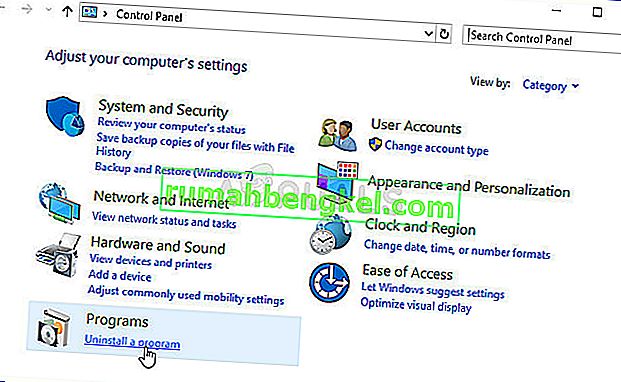
- 설정 앱을 사용하는 경우 앱을 클릭하면 PC에 설치된 모든 프로그램 목록이 즉시 열립니다.
- 제어판 또는 설정에서 NMM을 찾아 제거를 클릭합니다.
- NMM의 제거 마법사가 열리고 선택하라는 메시지가 표시됩니다.
- "Windows 용 Nexus Mod Manager를 완전히 제거 하시겠습니까?"라는 메시지가 표시됩니다. 예를 선택하십시오.
- 제거 프로세스가 완료되면 마침을 클릭합니다.
컴퓨터를 다시 시작한 후 브라우저에서 기본 웹 사이트를 열고 다운로드 버튼을 클릭하여 Nexus를 다시 설치할 수 있습니다. 화면의 지시에 따라 다시 설치하고 가지고 있던 모든 모드를 다시 설치하십시오. 지금 시작할 수 있는지 확인하십시오.
참고 : 프로그램 파일 또는 프로그램 파일 (x86) 이외의 다른 폴더에 Nexus Mod Manager를 설치해보세요. 이는 Windows 7 및 Windows 8 사용자가 이러한 폴더에 설치하는 데 어려움을 겪는 것처럼 보이는 문제를 해결하는 데 도움이됩니다. 행운을 빕니다!
해결 방법 3 : 시스템 복원 사용
컴퓨터에 특정 설정을 변경하거나 의심스러운 프로그램을 설치 한 경우 Nexus Mod Manager를 방해 할 수 있으며 가장 안전한 방법은 시스템 복원을 사용하여 이러한 문제가 발생하지 않은 시점으로 컴퓨터를 복원하는 것입니다. 이렇게하려면 아래 단계를 따르십시오.
- 먼저 PC에서 시스템 복원 설정을 켭니다.
- Windows 10에서 검색 버튼을 사용하여 시스템 복원을 검색합니다. 여기에서 복원 지점 만들기를 클릭합니다.
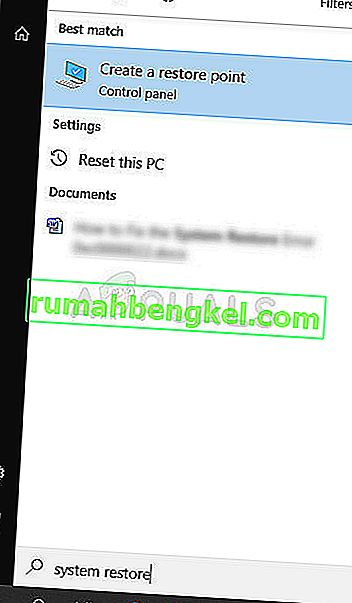
- 시스템 속성 창이 나타나고 필요한 설정이 표시됩니다. 이 창에서 보호 설정을 열고 로컬 디스크 C (시스템 드라이브)에서 보호가 활성화되어 있는지 확인합니다.
- 비활성화 된 경우 해당 디스크를 선택하고 구성 버튼을 클릭하여 보호를 활성화합니다. 또한 시스템 보호를 위해 최대 디스크 공간을 할당해야합니다. 크기가 최소 2GB 인 한 원하는 값으로 설정할 수 있습니다. 설정을 적용하려면 적용 및 확인을 클릭하십시오.
- 이제 시스템은 Windows 내부에서 변경이 발생할 때마다 자동으로 복원 지점을 생성합니다.
성공적으로 활성화 한 후에는 업무를 시작하고 변경 사항을 PC로 되 돌리십시오. 안전을 위해 그 동안 만들거나 설치 한 몇 가지 중요한 문서 및 앱을 기록해 두십시오.
- 시작 메뉴 옆에있는 검색 버튼을 사용하여 시스템 복원을 검색하고 복원 지점 만들기를 클릭합니다. 시스템 속성 창에서 시스템 복원을 클릭합니다.
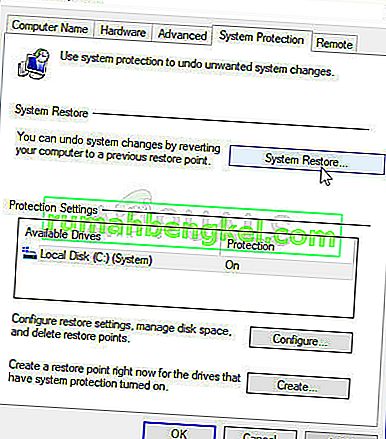
- 시스템 복원 창에서 다른 복원 지점 선택 옵션을 선택하고 다음 버튼을 클릭합니다.
- 이전에 수동으로 저장 한 특정 복원 지점을 선택하십시오. 목록에서 사용 가능한 복원 지점을 선택하고 다음 버튼을 눌러 복원 프로세스를 초기화 할 수도 있습니다. 프로세스가 완료되면 해당 기간의 컴퓨터 상태로 돌아갑니다. 이제 Nexus Mod Manager를 열 수 있는지 확인하세요.
해결 방법 4 : 보안상의 이유로 차단되었는지 확인
이 도구의 목적은 소스 파일을 포함한 일부 비디오 게임을 완전히 변경하는 것이므로 Windows Defender, Windows 방화벽, UAC 등으로 구성된 Windows 보안 팀은이를 위협으로 인식하고 보안상의 이유로 차단할 수 있습니다. 이 문제가 발생하고 시작할 수 없습니다. 아래 단계에 따라이 문제를 해결하십시오.
- 바탕 화면에서 Nexus Mod Manager 아이콘이있는 경우 마우스 오른쪽 버튼으로 클릭하고 파일 위치 열기를 선택합니다. 바탕 화면 바로 가기가 없으면 시작 메뉴에서 찾아 마우스 오른쪽 단추로 클릭 한 다음 파일 위치 열기 옵션을 선택합니다.
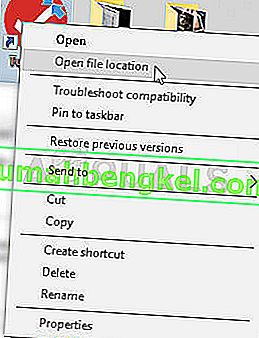
- 폴더가 열리면 폴더에 들어갈 때 자동으로 선택되어야하는 클라이언트 파일을 마우스 오른쪽 버튼으로 클릭하고 속성을 선택합니다. 속성 창에 보안상의 이유로 차단 된 방법에 대한 텍스트가 표시 될 수 있습니다. 차단 해제를 클릭하고 변경 사항을 적용하십시오. 컴퓨터를 다시 시작하고 문제가 해결되었는지 확인하십시오.








